Een webclip voor iedere site
Een webclip voor iedere site discussie in iPhone Apps forum; ( verdwijnt na registratie ) Helaas heeft nog niet ieder website een zogenaamde WebClip icoontje. Dit is het plaatje wat je ziet als je een pagina aan je home screen ...
|
|||||||
| Registreer | FAQ | Ledenlijst | Kalender | Berichten van vandaag | Zoeken |
|
#1
|
|||
|
|||
|
Helaas heeft nog niet ieder website een zogenaamde WebClip icoontje. Dit is het plaatje wat je ziet als je een pagina aan je home screen toevoegt. Gelukkig kun je nu zelf bij iedere website een plaatje naar keuze kiezen.
Om dit te doen ga je naar WebClipper Je heb dan twee keuzes: 1. Je kunt de ‘WebClipper’, zoals de dienst heet, opslaan als bookmark om er in de toekomst nog sneller gebruik van te maken. 2. Je kunt ook snel voor één pagina een WebClip kiezen. Eerst de eerste optie. Om de WebClipper op te slaan moet je, op je iPhone, naar WebClipper gaan. - Klik op ‘This is the link’ onder het kopje ‘Save the WebClipper for future use’, je ziet dan een lege pagina. - Klik nu op de bookmark knop onderin je iPhone scherm (het plusje) en kies voor Add Bookmark. - Geef de bookmark een naam naar keuze, bijvoorbeeld WebClipper, en sla deze op (Save). - Ga nu naar de opgeslagen bookmark door onderin op het boekje te klikken. - Kies Edit en ga naar de net toegevoegde bookmark. - Tap nu eenmaal op het adres onder de naam (about:javascript:….) en ga helemaal naar het begin van het adres. (zet je vinger op ‘lipper.acrb.nl….’, schuif hem een stukje naar links en laat je vinger liggen tot je aan het begin bent) - Haal nu about: voor javacsript:location…. weg. - Ga terug naar de bookmarks lijst (klik linksboven op Bookmarks), je bent nu klaar om de WebClipper te gebruiken! - Ga nu gewoon in Safari naar de pagina die je wilt toevoegen, ga naar je bookmarks en klik op de net toegevoegde bookmark. De tweede optie. Ga naar WebClipper en vul de URL, het adres, van de pagina die je wilt toevoegen in. Gebruiken van de WebClipper. Als je de eerste of tweede optie gevolgd hebt zie je nu een scherm waar je een icoontje kan kiezen. Voor sommige websites staat er al een lijstje, voor andere kun je zelf Google doorzoeken naar een plaatje naar keuze. Je kunt ook je eigen plaatje kiezen door op ‘I wanna use my own image!’ te drukken. Als je een plaatje hebt gekozen (klik erop) zie je ‘Click Here!’ staan, klik daar dus op. De pagina waar je daarna naar toe wordt geleid moet je aan je home screen toevoegen (klik op het plusje onderin).    Dat is alles! Voor vragen kun je hier een reactie achterlaten of een email sturen naar webclipper@jeppeb.nl (Er zijn ook andere websites die ongeveer hetzelfde doen, verschil is dat je met de WebClipper via Google naar een geschikt plaatje kunt zoeken óf zelf een plaatje kunt uploaden)  Laatst gewijzigd door jeppeb; 25-03-08 om 21:16. |
|
|
|
|
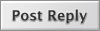 |
Er zijn 1 actieve gebruikers die momenteel deze discussie bekijken (0 leden en 1 gasten) |
|
|
||||
| Discussie | Auteur | Forum | Reacties | Laatste bericht |
| Hoe maak ik een eigen webclip? | Amore | iPhone Apps | 2 | 10-06-08 19:03 |
| DEV: Eigen Icon voor Webclip | sossienl | iPhone Apps | 10 | 13-02-08 14:14 |
| Bijna iedere dag een restore? | Juggernaut | iPhone algemeen | 4 | 06-11-07 23:54 |
|
|
Alle tijden zijn GMT +2. Het is nu 06:14.

 Lineaire weergave
Lineaire weergave


